最近、 AWS ( Amazon Web Service )を利用してサーバを構築する機会がよくあります。
その際、サーバ環境は日本語環境にしなければいけなかったんで、その時の手順を説明していきたいと思います。
っていうか、リージョンで日本を選んでるんだからEC2のインスタンス作成時に自動で日本語環境にしてくれてもいいのに・・・。
もし、「タイムゾーンがずれる」や「コンソールから日本語が入力できない」と言った問題がある人は、この設定を行えば解消するかもしれません。
環境
AWS の EC2 インスタンスで CentOS 6.x を利用しています。
CentOS 日本語環境構築
yumアップデート
日本語環境構築とは直接は関係ないですが、これやっとかないと yum のバージョンが古い場合があるので・・・。
-y のオプションを指定してあげると、問い合わせ全てに「 y 」と返答してくれるのでアップデートの途中で「 Yes/No 」を選択する必要がなくなります。
$ sudo yum update -y文字コード設定
文字コードを日本語に設定します。
「 /etc/sysconfig/ 」にある「 i18n 」というファイルを編集します。
$ sudo vim /etc/sysconfig/i18n
# 元の記述をコメントアウト
#LANG=en_US.UTF-8
LANG=ja_JP.UTF-8タイムゾーン設定
タイムゾーンを日本時間に設定します。
/usr/share/zoneinfo/Japan というファイルを /etc/localtime にコピーします。
$ sudo cp /usr/share/zoneinfo/Japan /etc/localtime次のコマンドを実行して、日本時間に設定されたか確認します。
$ sudo dateこれでタイムゾーンが JST になってたら OK です。
ただ、このままだと yum のアップデートやサーバの再起動時にタイムゾーンが UTC に戻ってしまうので、タイムゾーンが元に戻らないように /etc/sysconfig/clock というファイルを編集します。
$ sudo vim /etc/sysconfig/clock
ZONE="Asia/Tokyo"これで日本語環境の設定完了です。
あと、 EC2 では初期ユーザ( ec2-user )や root ユーザにパスワードが設定されていないので、その設定も一緒にやっちゃった方が良いです。
ユーザにパスワードを設定する
ec2-user にパスワードを設定する
下記コマンドを実行すると設定するパスワードを聞かれるので、パスワードを設定します。
$ sudo passwd ec2-userまた、 sudo した時にパスワード入力しないとコマンド実行できないように設定します。
じゃないと誰でも何のコマンドでも実行できる状態になってしまうので。
$ sudo visudo -f /etc/sudoers.d/cloud-init
# ec2-user ALL = NOPASSWD: ALL
ec2-user ALL = (ALL) ALLこんな感じで編集して、実際に sudo コマンド実行した時にパスワードを聞かれればOKです。
root ユーザにパスワードを設定する
sudo にパスワード設定してても su コマンドで root ユーザになれると意味がないんで、 root ユーザにもパスワードを設定します。
$ sudo passwd rootパスワードを設定して、実際に su コマンド実行した時にパスワードを聞かれれば OK です。
最後に
AWS の EC2 で最初にやっておいた方が良い設定について説明しました。これで日本語環境で EC2 が利用できるようになります。
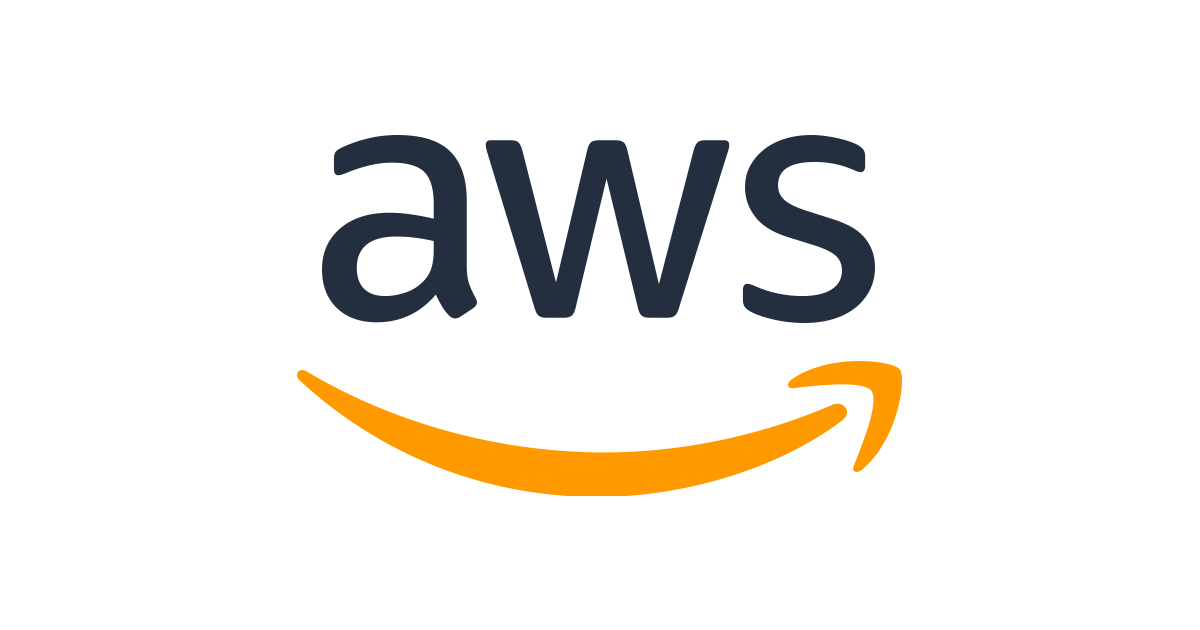
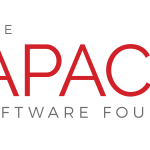
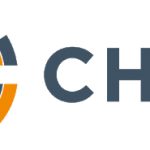
コメント